你有没有想过,每次开机时,你的电脑就像是个小舞台,上演着Windows和Linux的精彩对决?没错,这就是我们今天要聊的话题——Windows开机系统选择。想象你是一位导演,每天都要在这两个操作系统之间切换,是不是有点小激动呢?那就让我们一起揭开这个神秘的面纱,看看如何轻松管理你的Windows与Linux或Mac的使用体验吧!
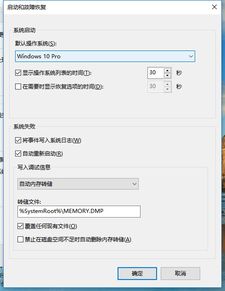
在科技飞速发展的今天,双系统已经成为了许多人的选择。为什么?因为它们各有千秋,能满足我们在不同环境下的需求。比如,Windows系统强大、兼容性好,适合办公和游戏;而Linux系统稳定、安全,适合开发和学习。那么,如何在这两个系统之间顺利切换呢?
1. 了解你的设备:不同的设备有不同的切换方式。有些设备可能已经预装了双系统,你只需在开机时选择即可。而有些设备则需要你手动安装和配置。所以,第一步就是了解你的设备支持的双系统类型以及相关的切换方法。
2. Windows与Linux双系统:如果你是在一台Windows和Linux双系统的电脑上工作,通常在开机的时候,你会看到一个启动菜单。在这个菜单中,你可以选择要启动的操作系统。这是最常见的切换方式。只需用键盘的上下箭头键选择你想进入的系统,然后按下回车键。如果选错了,没关系,重启电脑,再次选择即可。
3. Mac上安装Windows:对于那些在Mac上安装Windows的用户,切换的方式也相对简单。苹果的Boot Camp工具允许你在Mac上安装Windows。当你启动电脑时,按住Option键(Alt键),就会出现一个选择窗口,你可以在这里选择要启动的操作系统。
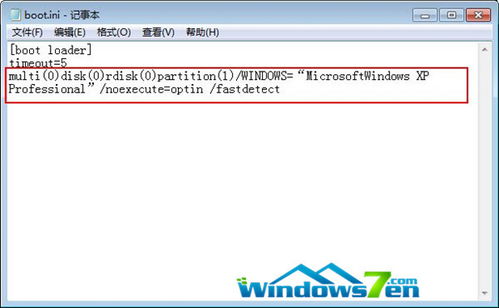
在使用Windows 10的过程中,你是否遇到过开机速度慢、系统运行缓慢的情况?这很可能是因为开机启动项太多,占用了系统资源。那么,如何管理这些启动项,让你的电脑开机更流畅呢?
1. 任务管理器:按下快捷键Ctrl Shift Esc,直接打开任务管理器。在任务管理器中,切换到“启动”选项卡,这里会列出所有的启动项,包括它们的状态(启用或禁用)和影响开机速度的程度。你可以根据需要,选择一些不常用的程序,右键点击它们,选择禁用。
2. Windows设置:点击开始菜单,选择设置(齿轮图标),然后点击应用。在左侧菜单中,选择启动。这里会列出所有可以设置为开机启动的应用,你可以通过开关来启用或禁用它们。
3. 系统配置:如果你想要更深入地管理启动项,可以使用系统配置。按下Win R键,输入msconfig,然后点击确定。在系统配置窗口中,切换到“启动”选项卡,这里会列出所有的启动项,你可以在这里禁用不需要的启动项。
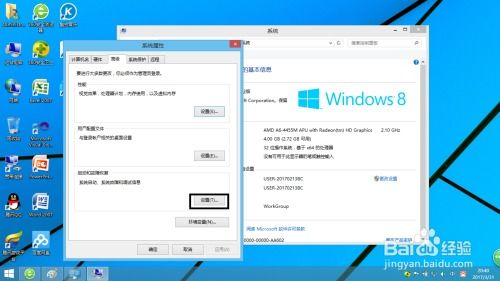
有时候,你可能需要进入BIOS进行设置,或者想要重启到另一个系统。那么,如何操作呢?
1. 重启到BIOS:不同的主板进入BIOS的方法可能不同,但一般是在开机时快速连续按下某个键(如F2、Delete或Esc)。如果你想要从Windows直接重启到BIOS,可以使用以下命令:
```
shutdown /r /fw /t 0
```
这个命令会在下一次重启时,自动进入固件设置,而无需用户在启动时手动按下特定按键。
2. 重启到另一个系统:在Windows系统中,你可以通过msconfig来设置默认启动系统项。在msconfig窗口中,切换到“引导”选项卡,你可以在这里选择默认启动的系统。
1. 备份重要数据:在切换系统之前,一定要备份你的重要数据,以免丢失。
2. 分区合理:在安装双系统时,要合理分配硬盘空间,避免系统冲突。
3. 更新驱动程序:在切换系统后,要及时更新驱动程序,以保证系统稳定运行。
4. 使用虚拟机:如果你不想安装双系统,也可以考虑使用虚拟机来运行Linux系统,这样既可以享受Linux系统的优势,又不会影响Windows系统的使用。
通过以上这些方法,相信你已经对Windows开机系统选择有了更深入的了解。现在,就让我们一起开启这段精彩的旅程,享受Windows与Linux或Mac带来的双重魅力吧!